Как обтекать текст в Google Sheets
Google листы Google Герой / / May 15, 2022

Последнее обновление:

Обтекание текстом в Google Таблицах позволяет вам управлять тем, как данные вашей ячейки будут отображаться после того, как они достигнут стены ячейки. Вот как это использовать.
Ячейки в Google Таблицах имеют заданный размер. Если содержимое ваших ячеек переполняется, данные вашей ячейки попытаются выйти за границу ячейки. За исключением того, что не будет (если только ячейка рядом с ней не пуста).
Это не самый лучший способ для вашей презентации Google Sheets. Вы могли изменить размер ячейки, но это повлияет на другие ячейки в ваших строках или столбцах. Хороший способ обойти это — обернуть текст в Google Таблицах.
Если вы хотите узнать, как переносить текст в Google Sheets, выполните следующие действия.
Что такое перенос текста в Google Таблицах?
А Таблицы Google Sheetst представляет собой сетку ячеек. Чтобы данные в каждой ячейке не отображались поверх другой, Google Таблицы будут скрывать любые данные, выходящие за границу ячейки. Данные все еще там — вы просто не можете их увидеть.
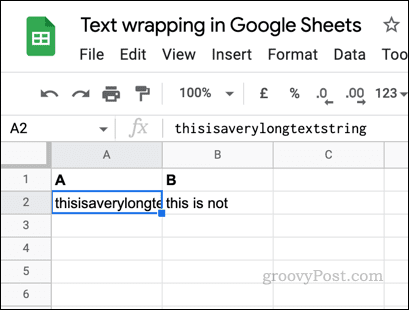
Пример обрезания текста в ячейке (без переноса) в Google Таблицах.
Обтекание текстом это функция в Google Таблицах (и других инструментах), которая меняет это. Если число или текстовая строка в ячейке слишком велика для этой ячейки, размер ячейки изменится, и значение ячейки будет перенесено на новую строку. Это будет продолжаться, чтобы вы всегда могли просматривать свои данные.
Если вы хотите иметь возможность всегда просматривать свои данные, не выбирая ячейку, перенос текста — отличный способ сделать это. Вам не нужно изменять размер ячеек, чтобы сделать это, обеспечивая согласованность во всей электронной таблице.
Параметры переноса текста в Google Sheets
Однако прежде чем вы начнете, вам нужно знать, какой тип обертывания вы хотите применить. У вас будет три варианта на выбор (переполнение, сворачивать, или клип).
Переполнение позволит содержимому ячейки выйти за границу ячейки. Сворачивать заставит содержимое вашей ячейки перейти на новую строку (временно изменив размер ячейки). Клип, между тем, обрежет видимое содержимое ячейки, как только оно достигнет границы ячейки.
Как переносить текст в Google Sheets на ПК и Mac
Если вы хотите перенести текст в Google Sheets из своего веб-браузера, вы можете сделать это с помощью Формат меню.
Если вы хотите использовать перенос текста, вам нужно выбрать сворачивать вариант. Вы также можете применить один из других параметров, чтобы вместо этого разрешить обрезание текста или выход за границы ячеек.
Чтобы перенести текст в Google Sheets на ПК или Mac:
- Откройте свой Google Таблицы.
- Выберите ячейку или ячейки, которые вы хотите отформатировать.
- В меню нажмите Формат > Упаковка > Сворачивать чтобы обернуть ваш текст.
- Чтобы отменить перенос текста, нажмите Формат > Упаковка > Клип или Переполнение вместо.
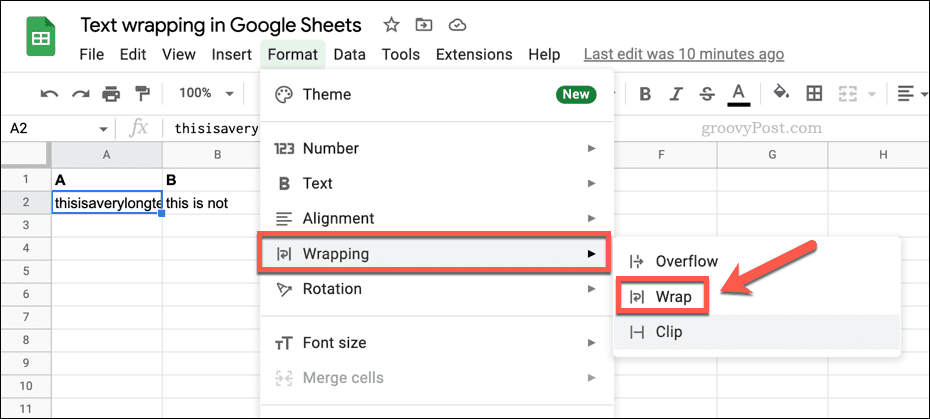
Не хватает времени? Вы также можете быстро включить или отключить перенос текста в Google Таблицах, нажав кнопку Обтекание текстом на панели задач и выбрав один из доступных вариантов.
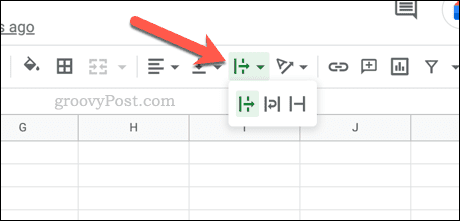
Как переносить текст в Google Sheets на мобильном телефоне
Вы также можете включить перенос текста в Google Таблицах на мобильном устройстве. Если вы используете Google Таблицы на Android, iPhone или iPad, выполните следующие действия, чтобы обернуть текст.
Чтобы перенести текст в Google Sheets на Android, iPhone или iPad:
- Откройте приложение Google Sheets и выберите свою электронную таблицу.
- Выберите ячейку или ячейки, которые вы хотите отформатировать.
- Нажмите Форматирование кнопка.
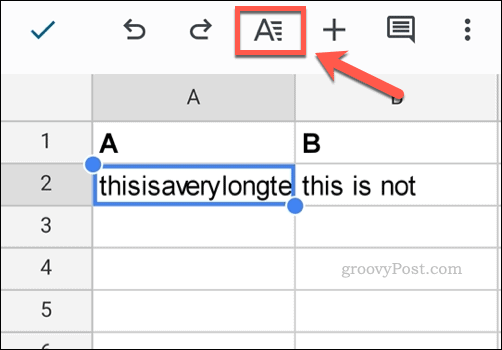
- Во всплывающем меню коснитесь Клетка.
- Нажмите Втрэп текст слайдер.

- Чтобы сохранить изменения, коснитесь значка сохранить значок в левом верхнем углу.
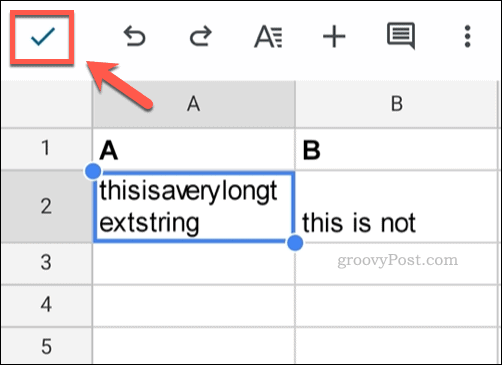
Форматирование в Google Sheets
Приведенные выше шаги должны помочь вам быстро перенести текст в электронную таблицу Google Sheets. Google Sheets предлагает ряд других полезных инструментов, которые помогут вам отформатировать электронную таблицу.
Например, вы можете захотеть скрыть линии сетки чтобы упростить просмотр ваших данных. Если бы вы хотели, вы могли бы даже вставить изображение в ячейку Google Sheets.
Попасть в неприятности? Вы всегда можете поделитесь своей таблицей Google Sheets и работать над этим вместе.
Как найти ключ продукта Windows 11
Если вам нужно перенести ключ продукта Windows 11 или просто выполнить чистую установку ОС,...
Как очистить кэш Google Chrome, файлы cookie и историю просмотров
Chrome отлично сохраняет вашу историю посещенных страниц, кеш и файлы cookie, чтобы оптимизировать работу вашего браузера в Интернете. Ее, как...
Сопоставление цен в магазине: как получить онлайн-цены при совершении покупок в магазине
Покупка в магазине не означает, что вы должны платить более высокие цены. Благодаря гарантиям соответствия цен вы можете получать онлайн-скидки при совершении покупок в...
Как подарить подписку Disney Plus с помощью цифровой подарочной карты
Если вам нравится Disney Plus и вы хотите поделиться им с другими, вот как купить подарочную подписку Disney+ для...
